Acest ghid va explica cum se rezolvă eroarea comenzii AWS nerecunoscute.
Comanda AWS nu a fost găsită
Verificați versiunea AWS instalată folosind această comandă:
aws --versiune
Rularea comenzii de mai sus va afișa eroarea care „ „aws” nu este recunoscut ca o comandă internă sau externă ”:

Pentru a rezolva eroarea de mai sus, urmați pașii următori pentru a instala AWS CLI.
Instalați AWS CLI
Clic Aici pentru a vizita site-ul web oficial pentru a descărca fișierul AWS CLI făcând clic pe linkul menționat în „ Windows ' secțiune:
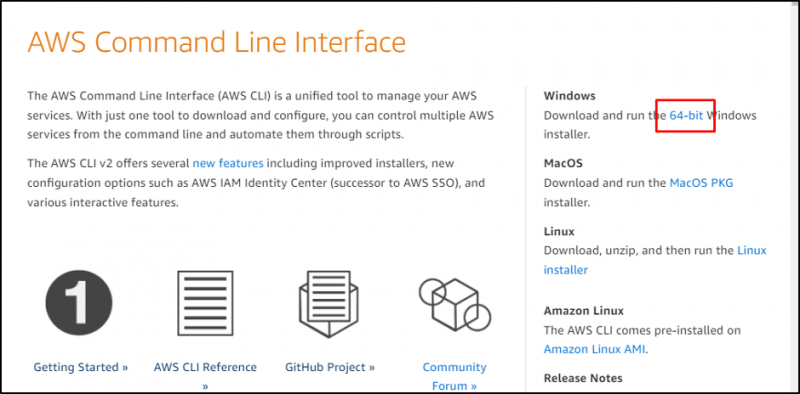
Setați calea pentru a descărca fișierul și introduceți numele pentru a face clic pe „ Salvați butonul ”:

Executați fișierul descărcat și faceți clic pe „ Următorul butonul ”:
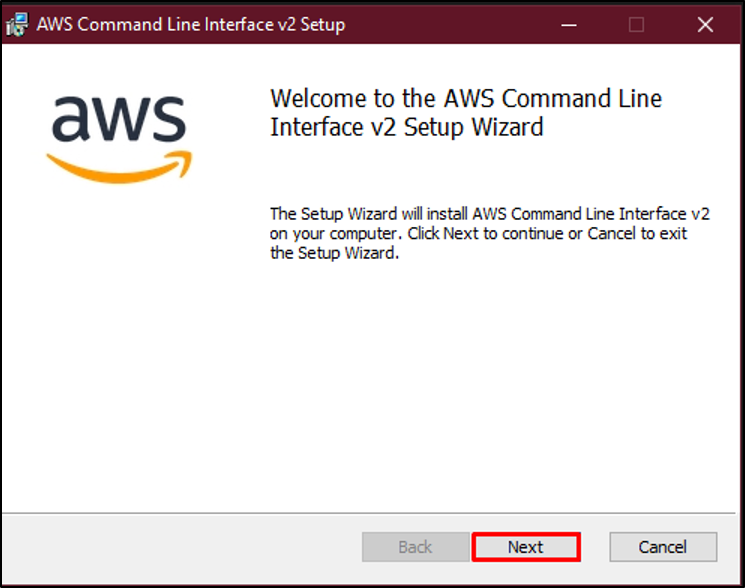
Faceți clic pe caseta de selectare pentru a accepta acordul de licență și faceți clic pe „ Următorul butonul ”:
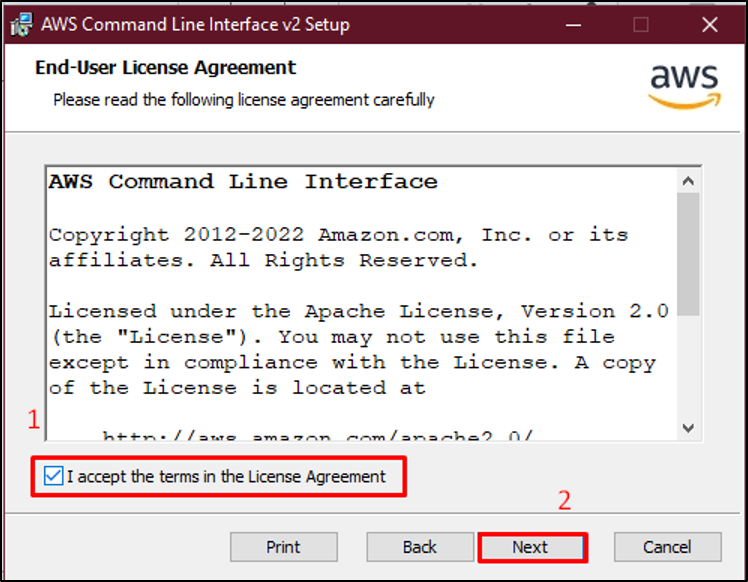
Loveste ' Următorul ” pentru ultima dată pentru a selecta instrumentele care trebuie instalate:
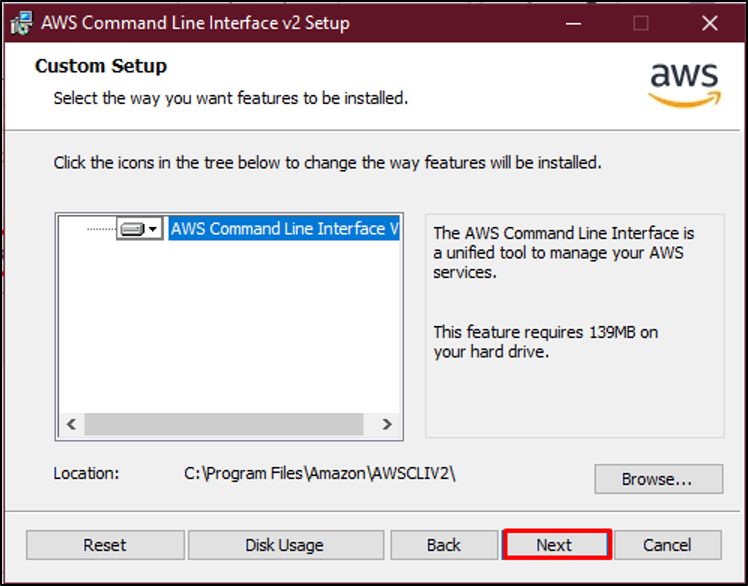
După preinstalare, faceți clic pe „ Instalare butonul ”:

Odată ce instalarea este finalizată, faceți clic pe „ finalizarea ” pentru a finaliza procesul:
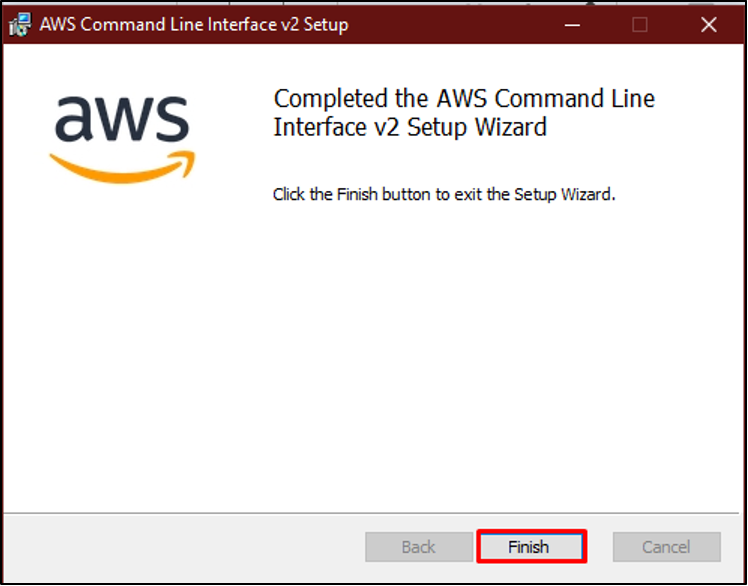
Deschide ' Prompt de comandă ” din sistem:
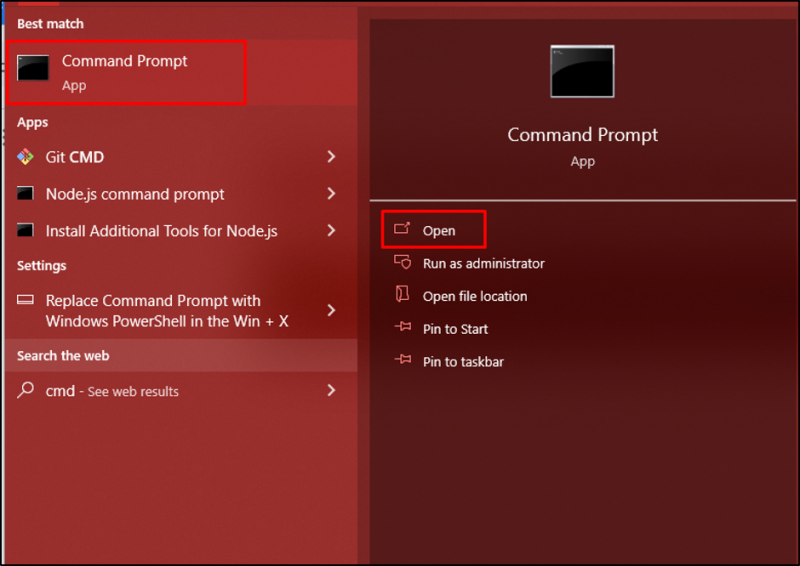
Utilizați următoarea comandă pentru a verifica versiunea instalată a AWS CLI:
aws --versiuneRularea comenzii de mai sus va afișa „ aws-cli/2.11.0 ” versiunea instalată a AWS CLI:

Acesta este totul despre rezolvarea erorii comanda AWS negăsită/recunoscută.
Concluzie
Pentru a rezolva eroarea AWS command not found, instalați AWS CLI pe sistemul local. Descărcați programul de instalare MSI de pe site-ul oficial și găsiți „ Windows ” pentru a obține fișierul. Executați fișierul descărcat și instalați-l pe sistemul local pentru a utiliza comenzile sale pe terminal. Pentru a verifica instalarea, introduceți „ aws –versiune ” comanda pe terminal. Acest ghid a explicat procesul de rezolvare a erorii menționate.